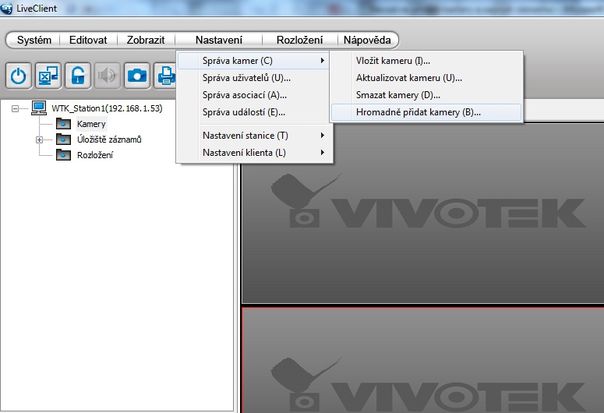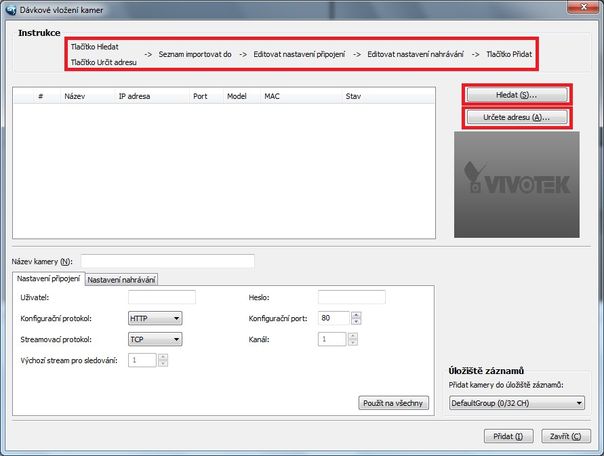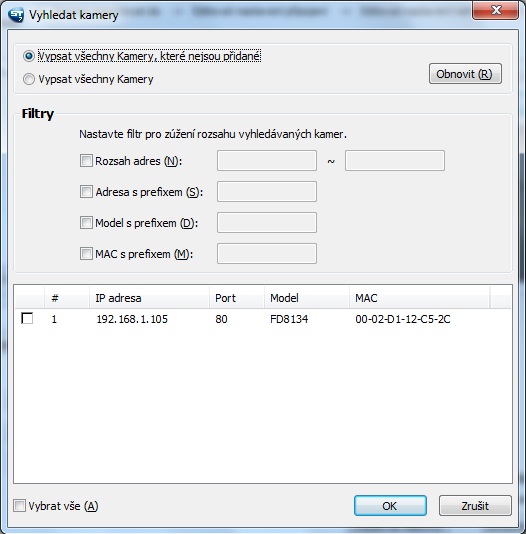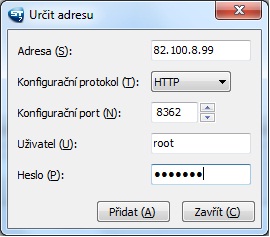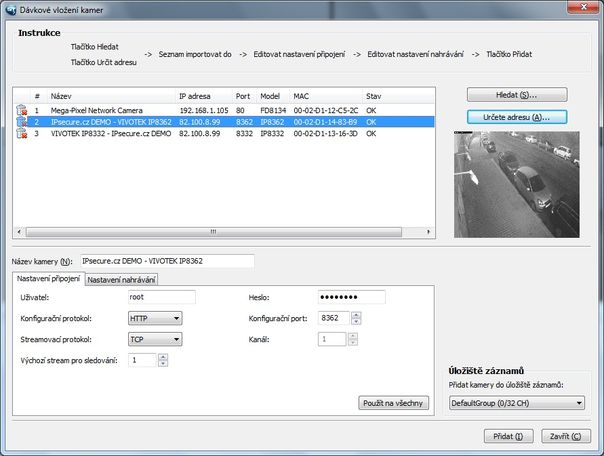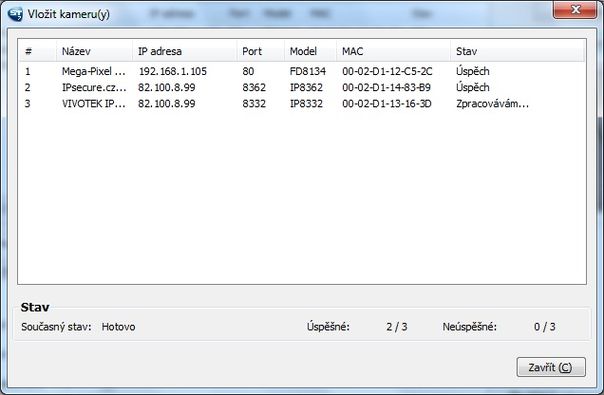Nacházíte se zde: Kamery-Vivotek.sk > Články > IP kamerové systémy > Návody > VIVOTEK ST7501 - hromadné přidání IP kamer
VIVOTEK ST7501 - hromadné přidání IP kamer
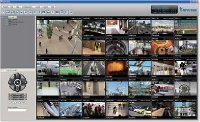
Již jsme Vám ukázali podrobnou instalaci monitorovacího a záznamového softwaru VIVOTEK ST7501, přidání IP kamery do systému a nastavení záznamu. Nyní Vám ukážeme jak přidat IP kamery hromadně pomocí vyhledávání nebo ručního zadání IP adres ať už ve vnitřní síti nebo pomocí veřejných IP adres.
Hromadné přidání IP kamer
Návod na hromadné přidání IP kamer pro software VIVOTEK ST7501
Před samotným začátkem si ve stručnosti shrňme co přesně budeme dělat.
1. Hromadné přidání IP kamer
1.1 Přidání IP kamer pomocí tlačítka "Hledat"
1.2 Přidání IP kamer pomocí tlačítka "Urči IP adresu"
1. Hromadné přidání IP kamer
V případě, že přidáváme více kamer najednou, můžeme využít funkce „Hromadně přidat kamery" z hlavního menu Nastavení -> Správa kamer -> Hromadně přidat kamery.
V dialogovém okně „Dávkové vložení kamer" je dle instrukcí možnost použít:
- tlačítko „Hledat" - slouží k automatickému vyhledání kamer v síti
- tlačítko „Určit adresu" - slouží k vyhledání kamer na základě konkrétních hodnot
1.1 Přidání pomocí tlačítka "Hledat"
Automatické vyhledávání kamer v síti přes tlačítko „Hledat":
- Vypsat všechny IP kamery, které nejsou přidané - omezí vyhledávání na všechny kamery, které ještě nejsou v systému VIVOTEK ST7501 přidané (vhodné v případě, že už je přidáno větší množství IP kamer do systému a již přidané kamery se nepletou v seznamu nalezených IP kamer)
- Vypsat všechny IP kamery - vyhledává všechny IP kamery bez ohledu na to, zda byla již přidaná nebo ne
- Filtr - umožňuje definovat parametry, které zúží rozsah vyhledávání:
- Rozsah IP adres - např.: 192.168.1.100 - 192.168.1.200
- Adresa s prefixem -např.: 192.168
- Model s prefixem - např.: FD
- MAC s prefixem - 00-02-D1
- Kameru pro přidání vybereme zaškrtávacím políčkem, případně použijeme zaškrtávací pole „Vybrat vše" a výběr potvrdíme tlačítkem "OK".
1.2 Přidání pomocí tlačítka Určit adresu
Vyhledávání kamer přes tlačítko „Určit adresu":
- Při tomto způsobu hledání je nutné zadat konkrétní hodnoty - minimálně hodnoty Adresa, Konfigurační protokol a Konfigurační port.
- Pokud je v rozhraní kamery nastavena ochrana heslem (defaultně vypnotu), pro přidání kamery je potřeba vyplnit i pole Uživatel a Heslo.
- Po správném zadání hodnot potvrdíme tlačítkem „Přidat" a následně po úspěšném přidání kamery tlačítkem „Zavřít" zavřeme okno.
Hodnoty v záložce „Nastavení připojení" není nutné měnit, pokud se nám kamera v pořádku přidala a je ve stavu OK. Stejně tak hodnoty ze záložky „Nastavení nahrávání" necháváme přednastavené od výrobce, podrobněji je tato záložka vysvětlena již v článku "VIVOTEK ST7501 - přidání IP kamery". Úložiště záznamů necháme taktéž neměnné.
Proces hromadného přidání kamer ukončíme tlačítkem „Přidat", který spustí samotný proces přidávání kamer.
V průběhu přidávání kamer se zobrazí aktuální stav procesu, po úspěšném přidání všech kamer do systému zavřeme okno tlačítkem „Zavřít".
Doporučení: Do serverové stanice můžeme přidat i kamery na veřejné IP adrese, které máme umístěné v jiné lokalitě.
Tímto náš návod na hromadné přidání IP kamer do systému je hotový.
Věříme, že Vám usnadnil práci s přidáváním více IP kamery do systému. Již pro Vás připravujem další návody jak pracovat s aplikací VIVOTEK ST7501.
V případě dotazů je Vám naše technická podpora plně k dispozici.
Tým IPsecure.cz.
Zdroj: Tento článek byl převzatý od www.ipsecure.cz.